回顧 5 種最佳 MP4 到藍光視頻轉換器:即時刻錄方式
觀看時,MP4 與許多播放器具有更好的兼容性,尤其是與我們的 PC 和移動設備(如 Android 或 iOS)兼容。 但另一方面,藍光光盤確實提供了高質量的電影文件。 這些類型的電影有很大的機會給我們帶來更強烈的體驗。 與此一致,許多人正試圖將 MP$ 轉換為藍光,以便以奇妙的方式觀看他們喜愛的電影。 此外,在我們的電影中使用藍光格式更有優勢,因為它能夠支持一些 MP4 中沒有的代碼。 加入我們這篇文章,因為我們回顧了五個最令人難以置信的 MP4 到藍光視頻轉換器 並了解如何為成功的轉換過程執行正確的程序。
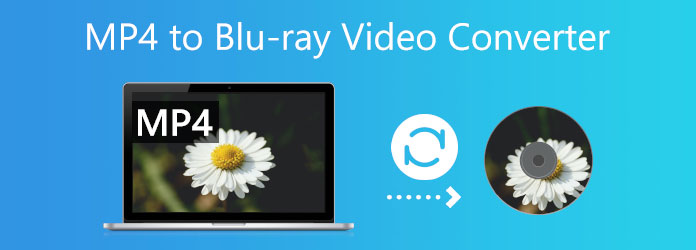
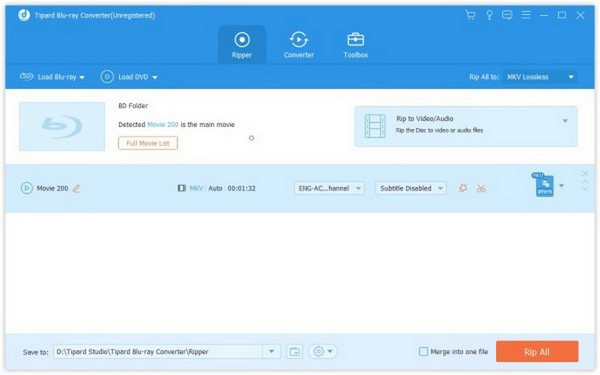
藍光刻錄 在將藍光文件轉換為不同文件格式的實用程序列表中排名第一。 該工具有一個顯著的特點:它保留了原始音頻質量和轉換後的字幕。 這是一項出色的實用程序功能,因為許多人都在尋找不會影響其藍光媒體文件的轉換器。 此外,該程序具有多功能工具,例如內置的專業編輯功能。 這種能力將使我們能夠達到高水平的質量。 此外,我們還可以使用此工具為您的視頻文件添加字幕和水印。 這些只是為什麼 Blu-ray Creator 是最好的 MP4 到藍光轉換器的幾個原因。
優點:
缺點:
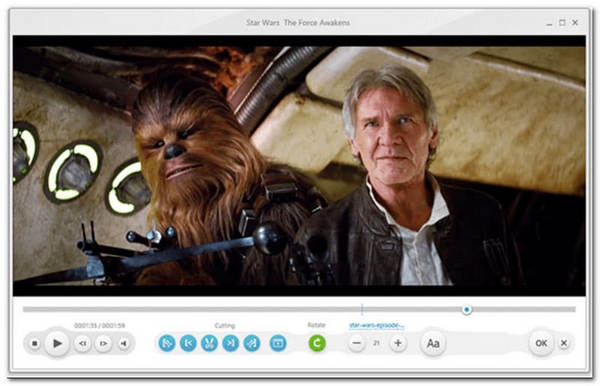
將藍光轉換為 MP4 的另一個出色工具是 Freemake Video Converter。 沒錯,它是一款臭名昭著的免費 MP4 轉藍光轉換器。 為此,我們可以使用此程序免費將 MP4 轉換為藍光。 這也是為什麼許多用戶更喜歡這個工具而不是其他工具的一個令人信服的原因。 此外,該程序為我們提供了獨特的功能,例如在不影響質量的情況下轉換 UHD 4K 和全高清的能力。 顯然,這個完整的程序在轉換數字文件和 DVD 方面表現出色。 您現在可以嘗試,您將永遠不會後悔。
優點:
缺點:
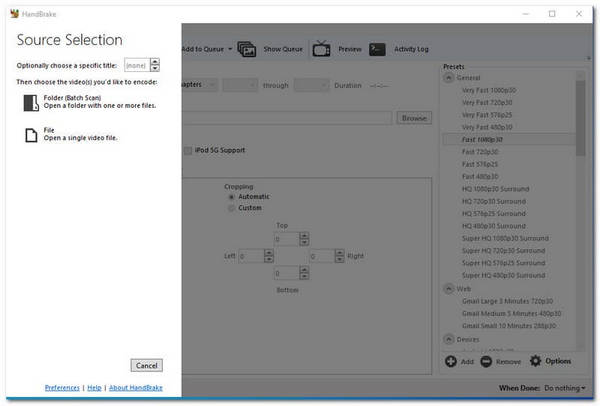
另一個免費的 MP4 到藍光轉換器是 HandBrake。 它不僅 翻錄藍光,還可以從 MP4 創建藍光文件。 因為它們都是免費的,所以此實用程序與 Freemake Video Converter 相同。 此外,它們的主要功能是轉換數字媒體文件。 但是,它們有一個額外的功能,可以讓我們將 MP4 轉換為藍光。 HandBrake 在創紀錄的時間內將 MP4 轉換為藍光。 儘管它支持的文件受到限制,但我們不能忽視它為轉換過程提供奇妙性質的潛力。
優點:
缺點:
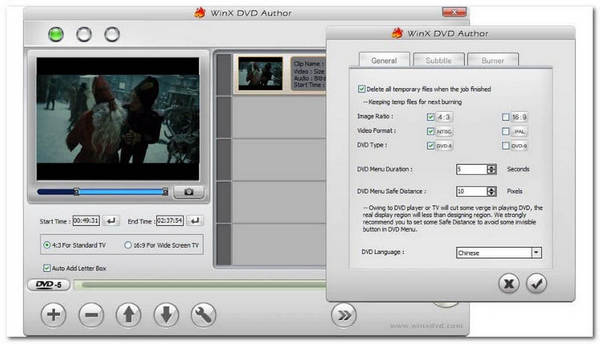
WinX DVD Author 在適用於 Windows 10 的最佳藍光刻錄軟件中排名第二。它提供免費試用,以便我們了解它可以為消費者帶來什麼。 正如我們將在以下部分中看到的,WinX DVD Author 可以為您提供五種不同的方法來創建自定義 DVD。 這個優秀的程序還可以支持幾乎所有的視頻文件類型。 此外,它易於使用。 我們可以聲明 WinX DVD Author 包含製作藍光所需的成分。 很明顯,現在所有這些功能都可以從 MP4 文件中創建藍光。 事實上,我們不需要懷疑為什麼它是最偉大的之一。
優點:
缺點:
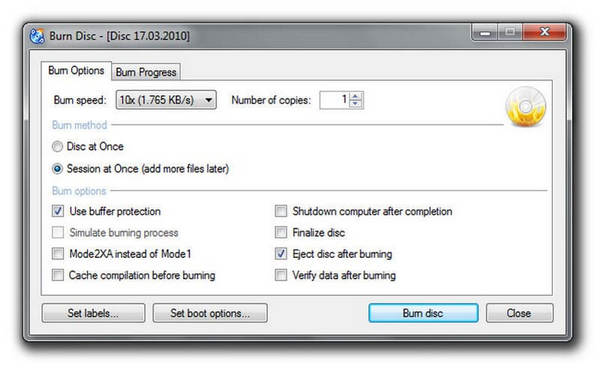
CDBurnerXP 是免費 DVD 和藍光創建程序的補充,可用於創建 CD 和 DVD。 藍光和高清 DVD 就是示例。 此外,該程序可以生成 ISO 文件。 CDBurnerXP 還包括獨特的功能,例如刻錄 CD 後的數據驗證。 這意味著我們現在可以使用此刻錄機來驗證我們是否擁有藍光光盤上的所有相關數據。 為此,現在可以使用此工具靈活地從 MP4 創建藍光。
優點:
缺點:
作為獎勵信息,我們將指導您使用出色的藍光創作者立即將 MP4 刻錄為藍光。 在這種情況下,我們將需要偉大的 AnyMP4 Blu-ray Creator 的幫助,就像我們一樣; 知道這是我們可以使用的靈活工具。 讓我們看看它的表現如何。
在將 MP4 刻錄到藍光時,我們需要牢記標準和兼容的可刻錄光盤可用於該過程。 有鑑於此,請查看這些適合使用的可刻錄光盤:
我們都知道,並非每台計算機都具有內置的藍光驅動器。 這就是為什麼在這一部分中,我們將幫助您如何在您的計算機上安裝藍光驅動器。 請參閱以下指南:
請拔掉插頭 強大能力 您的計算機。 然後慢慢取出 驅動器蓋 在您的 PC 上。 當我們製作它時,您只需要扭轉它多少次,直到它折斷。

現在是安裝 雲端硬碟. 安裝過程可能取決於您使用的計算機類型。 有些電腦需要螺絲; 有些不會。 請正確放置驅動器。

接下來,我們需要連接電纜以使驅動程序工作。 請找到 L 形電纜並將其插入驅動器。 之後,我們需要找到 的SATA 連接器並將其插入連接器的主板。

在最後一步,我們現在連接 SATA 電源線,這與之前的電纜類似。 然後,如果你完成了,你可以打開你的電腦。

我們現在進入該過程中最關鍵的部分,即刻錄過程本身。 與此一致,我們需要安裝 AnyMP4 Blu-ray Creator,因為我們使過程更容易。
打開我們不久前安裝的藍光驅動器,並將光盤插入我們要刻錄媒體文件的位置。
請運行 AnyMP4 Blu-ray Creator 並查看其主界面。 從那裡,我們需要單擊 添加文件 按鈕,我們選擇我們要刻錄的文件。
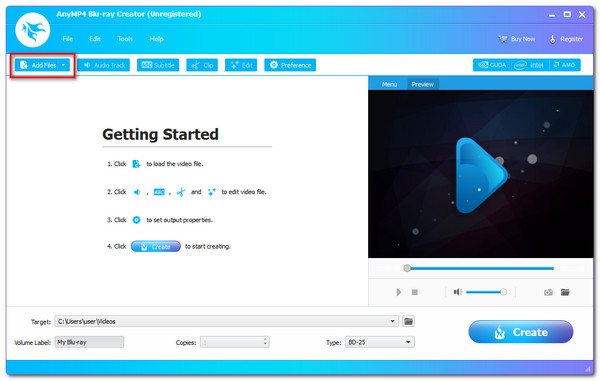
此時,您會在工具的時間線上看到這些文件。 為此,您可以在刻錄過程之前編輯一些元素作為附加設置。 該過程包括添加字幕、水印和增強部分。
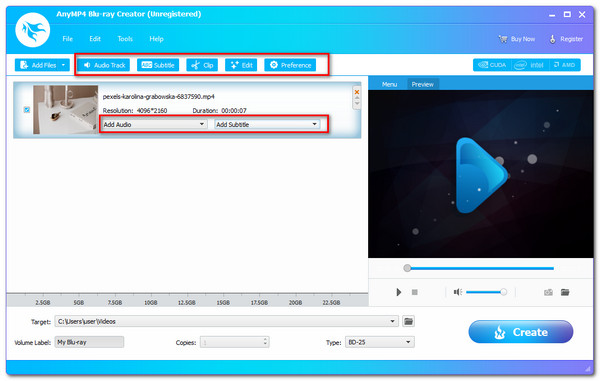
現在,選擇視頻的目的地。 選擇您插入的光盤作為目標,然後單擊 創建 按鈕,我們開始這個過程。
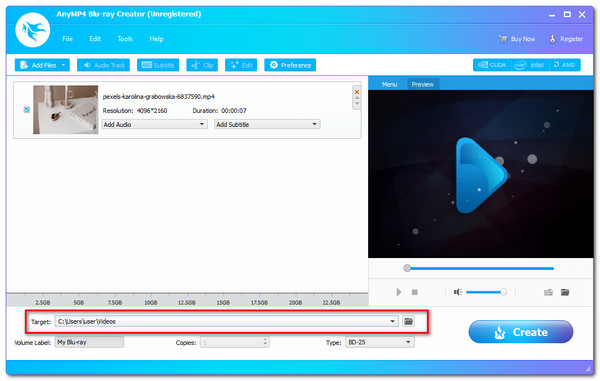
讓軟件經歷這個過程並等待它準備好。
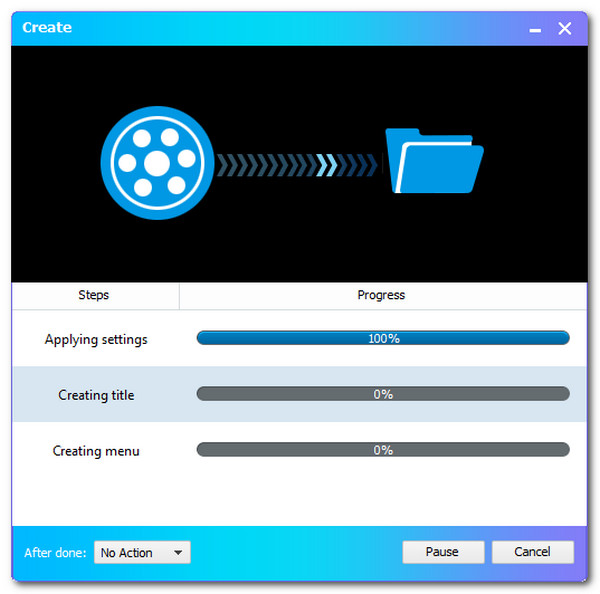
在線有 MP4 轉藍光轉換器嗎?
如今,大多數 MP4 到藍光轉換器都帶有桌面版本。 因此,現在使用在線工具將 MP4 製作成藍光是不可能的。
什麼是 ISO 文件?
ISO 文件,也稱為 ISO 映像,是一個完美地代表整個 CD、DVD 或 藍光. 單個 ISO 文件可以精確複製光盤的內容。 這意味著即使沒有光盤,我們現在也可以觀看藍光。
4K 藍光包含什麼文件大小?
4K 藍光需要大約 100 兆字節才能刻錄。 據 Molyneux 稱,這也將取決於視頻的持續時間。 例如,1080p 視頻的文件大小可能為 4 到 8 GB。 您可以播放 4K 藍光電影 4K藍光播放器.
最後,由於功能的原因,我們可以說明這些各種藍光視頻轉換器和藍光隕石坑的區別。 它們可能具有不同的功能,但它們都能夠立即創建 MP4 到藍光光盤格式。 因此,我們希望您已經知道什麼是合適的工具。 請分享此主題,以便我們也可以幫助其他用戶。
更多閱讀
It is never too late to make a copy of your Blu-ray discs.複製藍光光盤永遠不會太晚。 Here're easy ways to copy Blu-ray to any external hard drive for backup.這是將藍光光盤複製到任何外部硬盤驅動器以進行備份的簡單方法。 Moreover, you can rip Blu-ray movies to MP4 and other formats for playback too.此外,您也可以將藍光電影翻錄為MPXNUMX和其他格式以進行播放。
常規的藍光播放器無法播放4K藍光電影。 但是,您可以藉助免費的藍光播放器使事情成真。 單擊此處了解有關此4K HD藍光播放器的更多信息。
將藍光轉換為 ISO 文件是備份藍光光盤的好方法。 如果您想快速製作副本,那麼您來對地方了。
您可以在藍光播放器上播放4K電影嗎? 最好的4K藍光播放器是什麼? 值得購買4K藍光播放器嗎? 這篇文章分享了5個最佳4K藍光播放器的列表,供您直接在Mac和PC上播放4K電影。